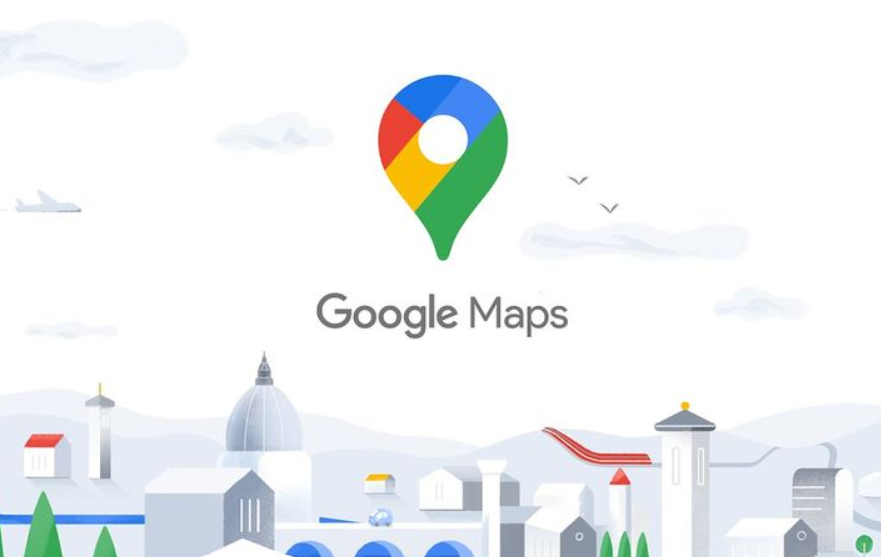Cara Mengukur Jarak Dengan Google Maps Di PC atau Smartphone
Cara mengukur jarak dengan Google Maps Di PC atau Android – Saat ini Google Maps adalah salah satu aplikasi atau alat yang sangat berguna; aplikasi ini dapat memberikan beragam informasi mengenai suatu daerah , memberikan pembaruan langsung tentang area di sekitarmu, melihat kemacetan di jalan yang akan kamu lalui dan bahkan mengukur jarak antar tempat.
Fitur yang terakhir disebut itu memang jarang diketahui oleh pengguna. Hal ini mungkin dikarenakan banyak yang tidak menyadari bahwa Google Maps mampu melakukannya. Kali ini beritawarganet aka menunjukkan bagaimana cara mengukur jarak antar tempat menggunakan Google Maps, baik Kamu menggunakan PC atau smartphone. Tenang saja sob, untuk melakukan hal ini sangat mudah. Bahkan, Kamu bisa mengukurnya jarak antar tempat dengan tepat hanya dalam beberapa menit saja loh.
Cara Mengukur Jarak Dengan Google Maps
Cara Mengukur Jarak Dengan Google Maps dengan menggunakan PC
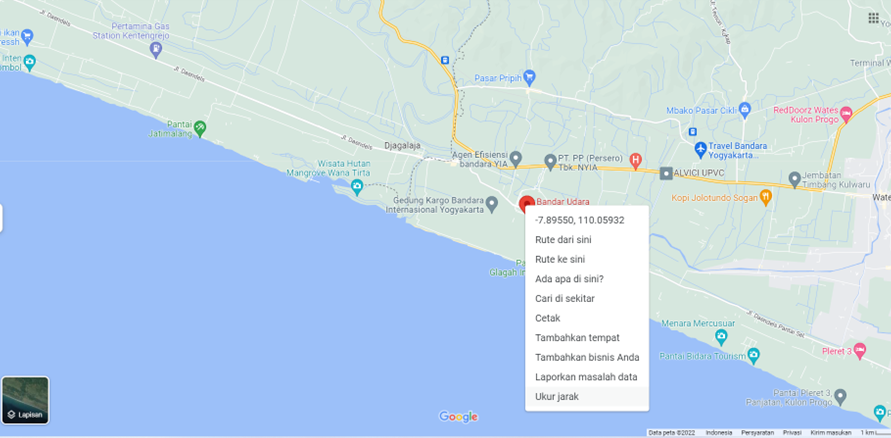
Langkah pertama untuk mengukur jarak dengan menggunakan Google Maps adalah dengan membuka halaman web Google Maps.
Selanjutnya, gunakan kolom pencarian untuk mencari lokasi awalmu. Setelah Kamu menemukan tempat yang tepat, klik kanan di lokasi tersebut dan menu drop-down akan muncul.
Di bagian bawah menu ini, Kamu akan melihat opsi untuk Mengukur jarak. Pilih dan kemudian pilih titik lain di peta yang ingin Kamu ukur jaraknya. Sebuah kotak kecil akan muncul di bagian bawah layar.
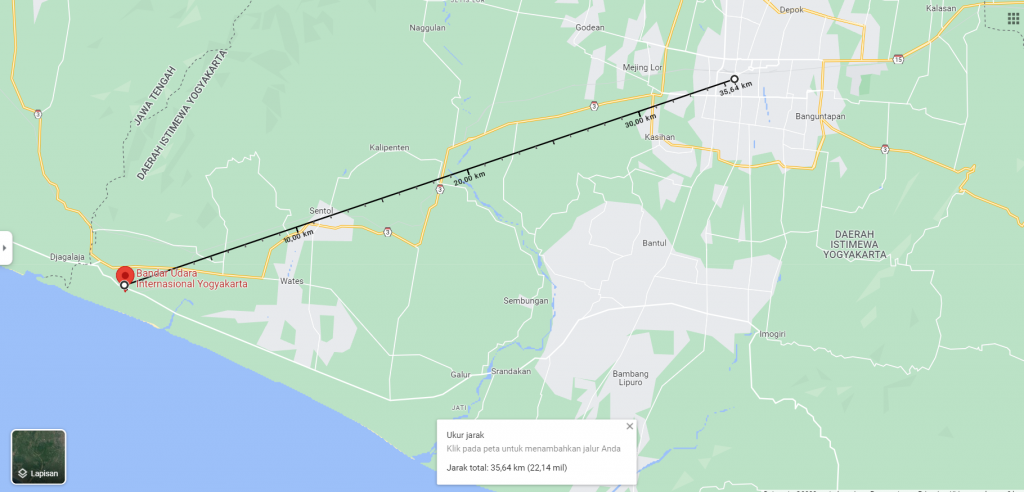
Pada Contoh diatas, beritawarganet mengukur jarak antara Bandara Yogyakarta International Airport dan Malioboro. Pada maps, menunjukan jarak tersebut adaalh 35,64 km atau 22,14 mil. Tentu saja, jarak tersebut adalah jarak dalam garis lurus.
Jika ingin menyesuaikan kembali titik yang Kamu ukur, klik dan tahan titik putih di kedua ujung garis dan seret ke lokasi baru. Atau, Kamu juga bisa mengklik titik lain dan membuat jalur yang melintasi beberapa lokasi. Pada Contoh dibawah ini beritawarganet mengukur jarak Yogyakarta Internatioanl Airport dan Malioboro namun melalui jalur jalan yang dilalui.
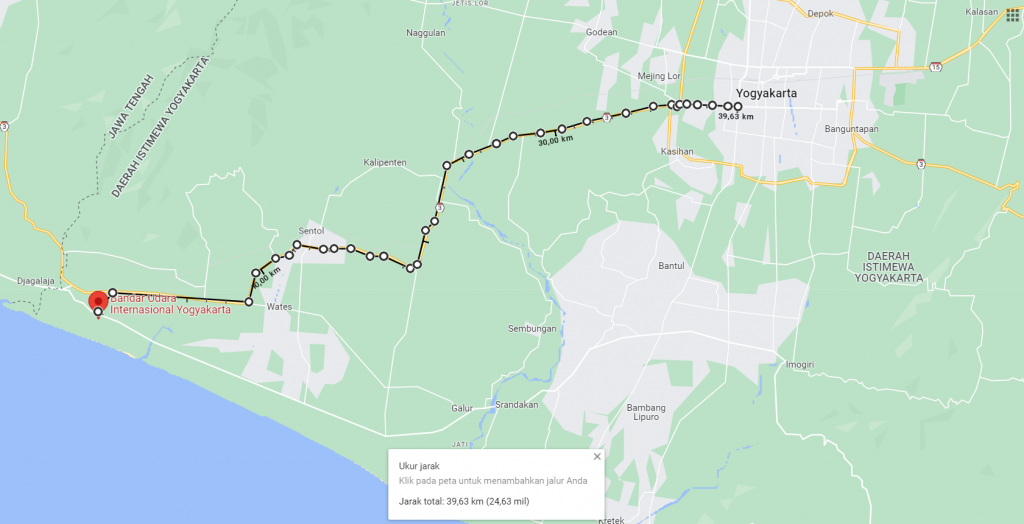
Cara Mengukur Jarak Dengan Google Maps dengan menggunakan PC
Pada Smartphone baik iPhone atau Android , kamu buka aplikasi Google Maps (atau unduh dari App Store atau Play Store jika Kamu belum menginstalnya).
Sentuh dan tahan pada titik mana pun untuk mengukur jarak. Setelahnya kalian akan melihat garis yang menunjukan menu. Klik pada tombol measure distance atau ukur jarak.
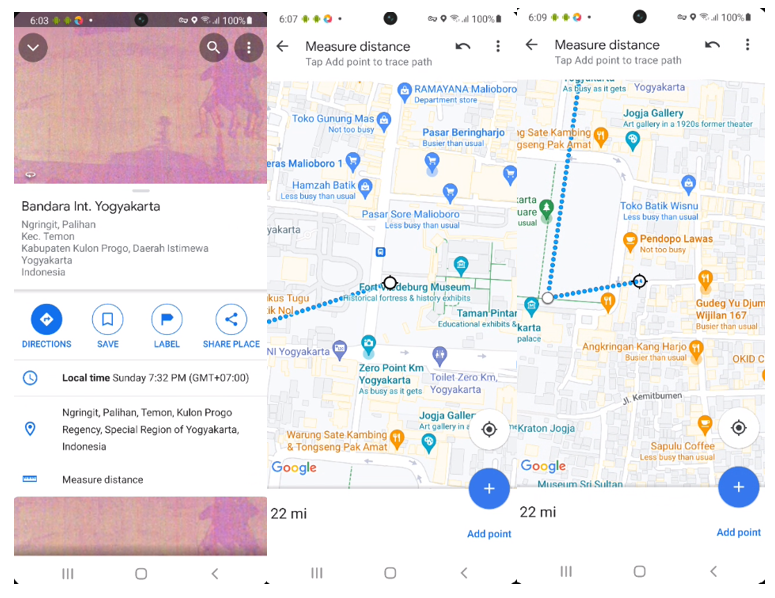
Ikon dan garis biru putus-putus akan muncul. Dengan menyeret peta di sekitar Kamu dapat menempatkan ikon ini di lokasi kedua untuk mengetahui jarak antara dua titik di peta. Sama seperti di PC, Kamu dapat menambahkan lebih banyak titik dalam perjalanan untuk membuat jalur yang mengukur jarak antara beberapa lokasi.
Untuk menghapus titik yang salah tempat, ketuk tombol Undo yang berada di sebelah kanan atas layar. Menekan tiga titik vertikal untuk membuka menu Lainnya dan memilih Hapus akan menghapus semua titik yang telah Kamu tempatkan.
Dengan mengetahui jarak antar tempat dengan menggunakan google maps. Kamu akan lebih mudah dalam merencanakan perjalanan. Jika Kamu berencana untuk berjalan kaki atau berkendara antar lokasi, maka Google Maps di PC dan ponsel cerdas adalah pilihan yang jauh lebih baik untuk melihat seberapa jauh Kamu harus melakukan perjalanan. Sama seperti alat jarak biasa, Kamu dapat dengan mudah menambahkan lokasi untuk bepergian di antara dan dapat menambahkan beberapa tujuan untuk membuat rute dengan banyak pemberhentian.